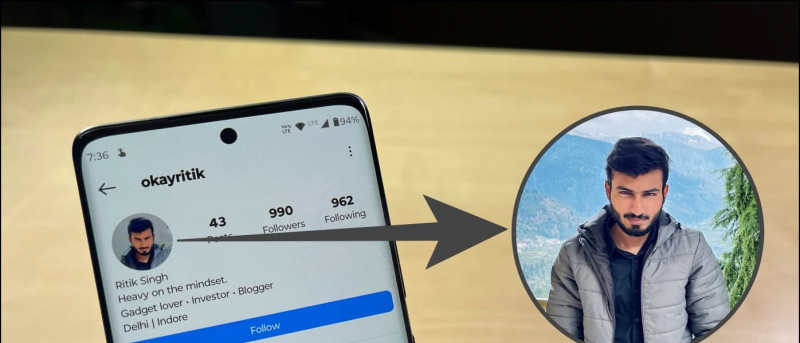YouTube sa stal najpopulárnejšou platformou na zdieľanie videí na celom svete, najmä za posledných päť rokov. Ako tvorca YouTube alebo dokonca bežný používateľ by ste na túto platformu nahrali video, aby ste oslovili určité publikum a získali zhliadnutia. Niekedy však musíte nahrať nejaký obsah, ktorý nie je určený pre všetkých ľudí. Keď bežne nahrávate a zverejňujete video na YouTube, môže si ho pozrieť ktokoľvek. Služba YouTube integrovala novú funkciu ochrany súkromia videa. Teraz môžete zdieľať video ako „súkromné“ a zobraziť ho môžu iba vybraní ľudia. Dozvieme sa tu viac o súkromnom videu z YouTube!
Prečítajte si tiež | Kanál YouTube bol napadnutý? Tu je postup, ako to získať späť
Súkromné video z YouTube
Obsah
ako odstrániť obrázok na gmail
Video YouTube môžete nastaviť ako súkromné, keď ho nahráte a zverejníte, alebo to môžete urobiť aj po zverejnení.
Zverejnite súkromné video z YouTube na PC
Ak nahrávate video z počítača, postupujte takto:
1] Otvorte YouTube v prehliadači.
dva] Teraz kliknite na ikonu Fotoaparát alebo na tlačidlo „Vytvoriť“ v hornej časti obrazovky a potom kliknite na „Upload Video.“

3] Na nasledujúcej stránke kliknite na „Vybrať súbory“ a vyberte svoje video z počítača.

4] Vyplňte podrobnosti videa, pridajte prvky videa, kliknite na tlačidlo „Ďalej“ a dostanete sa na stránku „Viditeľnosť“.

5] Z daných možností vyberte možnosť „Súkromné“. Kliknutím na možnosť „Zdieľať súkromne“ nižšie ho zdieľate s vybranými používateľmi. Zadajte e-mailové adresy týchto osôb, s ktorými ich chcete zdieľať.

To je všetko! Po dokončení procesu nahrávania a zverejnenia kliknite na tlačidlo „Uložiť“ a teraz sa uloží ako súkromné video.
Uverejnite video na súkromnom počítači
Ak ste už zverejnili verejné video, môžete ho zmeniť na súkromné a tiež ho zdieľať s konkrétnymi používateľmi prostredníctvom ich e-mailovej adresy.
1] Otvorte YouTube vo webovom prehliadači, kliknite na svoju profilovú fotku vpravo hore a potom v rozbaľovacej ponuke kliknite na „Štúdio YouTube“. Alebo choď na Štúdio YouTube priamo.

dva] Na ľavom bočnom paneli kliknite na položku Obsah a vyhľadajte video, ktoré chcete označiť ako súkromné.
3] Kliknite na prepínač v časti Viditeľnosť.

4] Z možností vyberte možnosť Súkromné a kliknite na tlačidlo Uložiť.
Rovnako ako vyššie, ak chcete zdieľať s ostatnými, kliknite na možnosť „Zdieľať súkromne“ a zadajte e-mailové adresy ľudí. Ak ich chcete informovať, začiarknite možnosť „Upozorniť e-mailom“.
ako odstrániť profilovú fotografiu na gmail
Urobte video z YouTube súkromným v mobilných zariadeniach
Rovnako ako v počítači môžete aj pomocou aplikácie YouTube nastaviť video ako súkromné. Môžete to urobiť pri načítaní alebo po zverejnení.
Pri nahrávaní nového videa to urobíte takto:
1] Otvorte aplikáciu YouTube, klepnite na ikonu Nahrať video v dolnej časti obrazovky a klepnite na „Nahrať video“.



dva] Vyberte video súbor z mobilu a klepnite na Ďalej.
3] Na stránke Pridať podrobnosti klepnite na „Verejné“ a vo vyskakovacom okne zvoľte „Súkromné“.
4] Klepnite na Ďalej a potom na „Nahrať“. To je všetko.
Ak je video už zverejnené, môžete ho zmeniť na súkromné:
Otvorte aplikáciu YouTube a prejdite do časti „Knižnica“. Tu klepnite na „Moje videá“, vyhľadajte video, ktoré chcete zmeniť, potom klepnite na tri bodky na pravej strane obrazovky a klepnite na „Upraviť“. Na stránke s podrobnosťami vyhľadajte sekciu Ochrana osobných údajov, klepnite na ňu, vyberte možnosť Súkromné a uložte.
Takto môžete zverejniť súkromné video z YouTube alebo urobiť z už zverejneného videa súkromné. Ak chcete získať ďalšie tipy a triky, sledujte nás!
Facebookové komentáreMôžete nás tiež sledovať a získať okamžité technické správy na adrese Google News alebo tipy a triky, recenzie na smartphony a gadgety, pridajte sa GadgetsToUse Telegram Group alebo sa prihláste na odber najnovších kontrolných videí GadgetsToUse Youtube Channel.